Accès à l’Interface utilisateur Web sur le DVR sans Routeur ou Modem sur PC (1080P HD-CVI)
Il est possible de se connecter à votre DVR sans passer le câble Ethernet / CAT5 directement au routeur ou au modem que vous avez sur votre réseau. Contourner complètement tout réseau local. Si vous n’avez pas Internet, cette méthode peut être utilisée. Cependant, vous ne pourrez pas accéder au DVR sur votre téléphone ou en utilisant DDNS sur votre ordinateur loin de chez vous. Cette méthode consiste à utiliser votre ordinateur, ordinateur portable ou ordinateur de bureau tant qu’il dispose d’un port Ethernet, sans utiliser Internet pour accéder à l’interface utilisateur Web à laquelle vous vous connecteriez à l’aide de votre navigateur Internet.
Tout d’abord, installez votre DVR près de votre ordinateur, suffisamment près pour y être connecté par le câble Ethernet. Insérer une extrémité dans le DVR et l’autre extrémité dans votre ordinateur. Pour le moment, vous devrez connecter un moniteur ou un téléviseur à votre DVR afin de pouvoir modifier les paramètres réseau en fonction de vos ordinateurs. Une fois connecté, allez-y et connectez-vous à votre DVR.
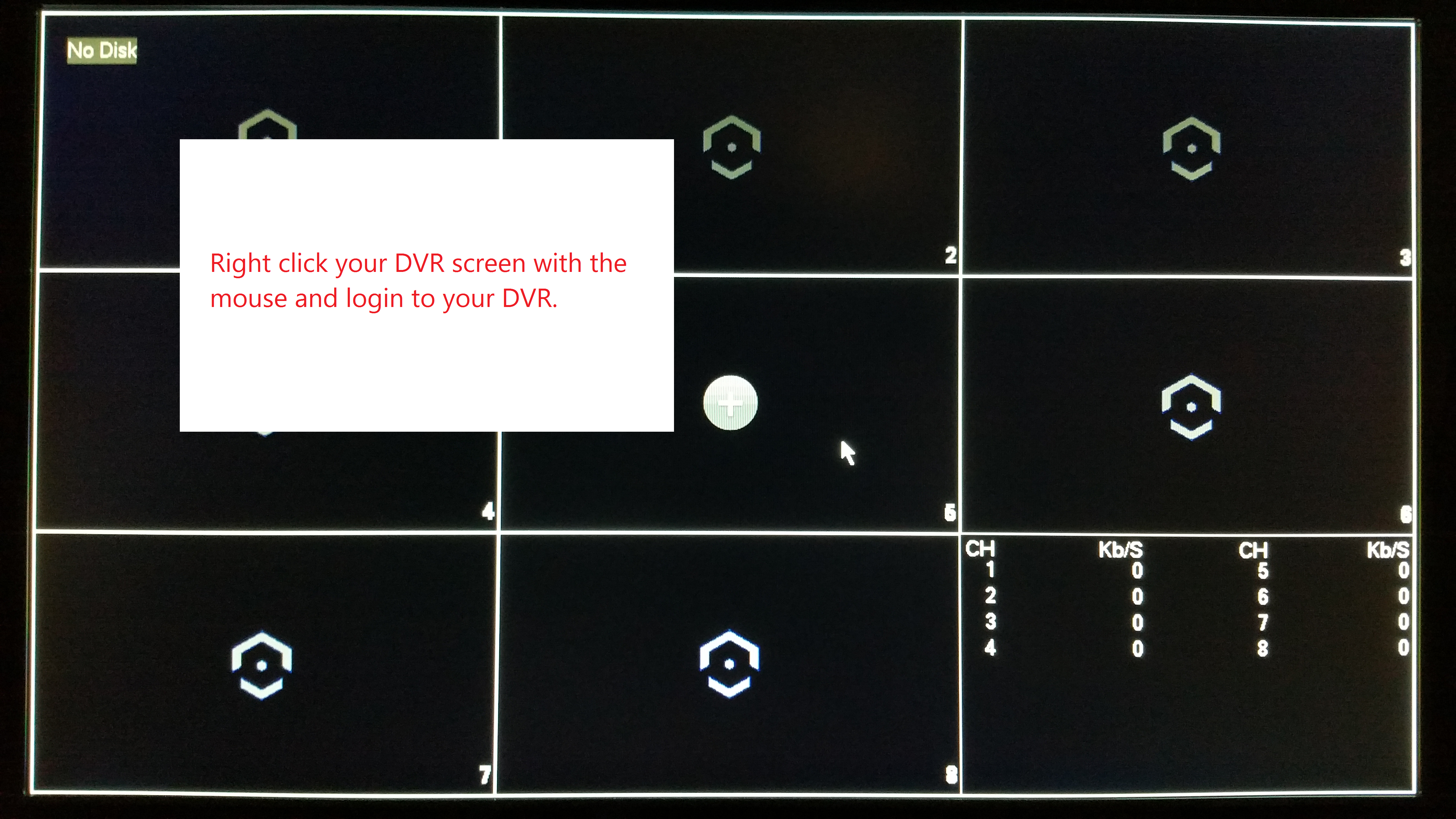
Une fois connecté, accédez à l’onglet TCP/IP dans les Paramètres réseau à l’aide du Menu principal.
Menu principal > Paramètres réseau > TCP/IP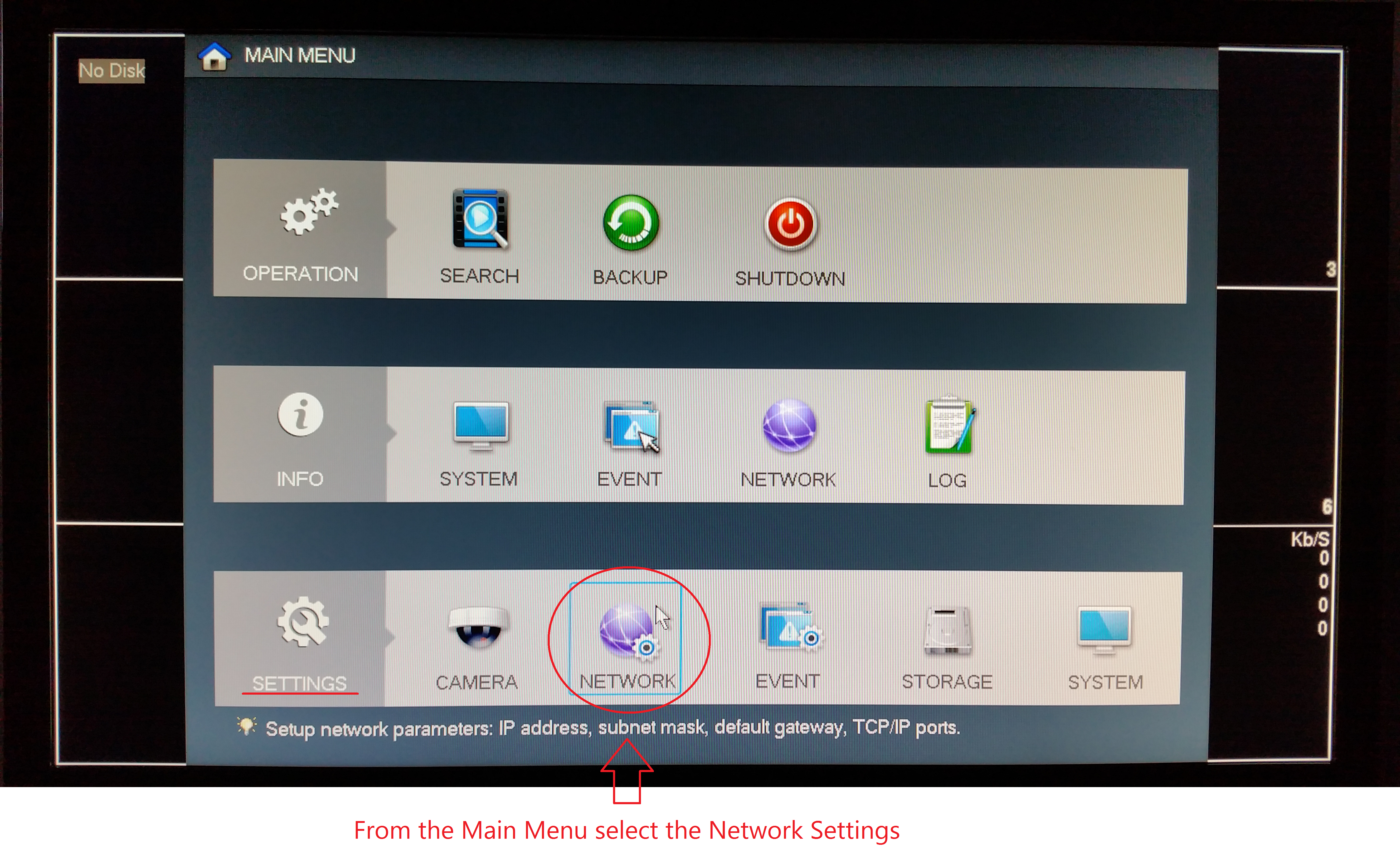
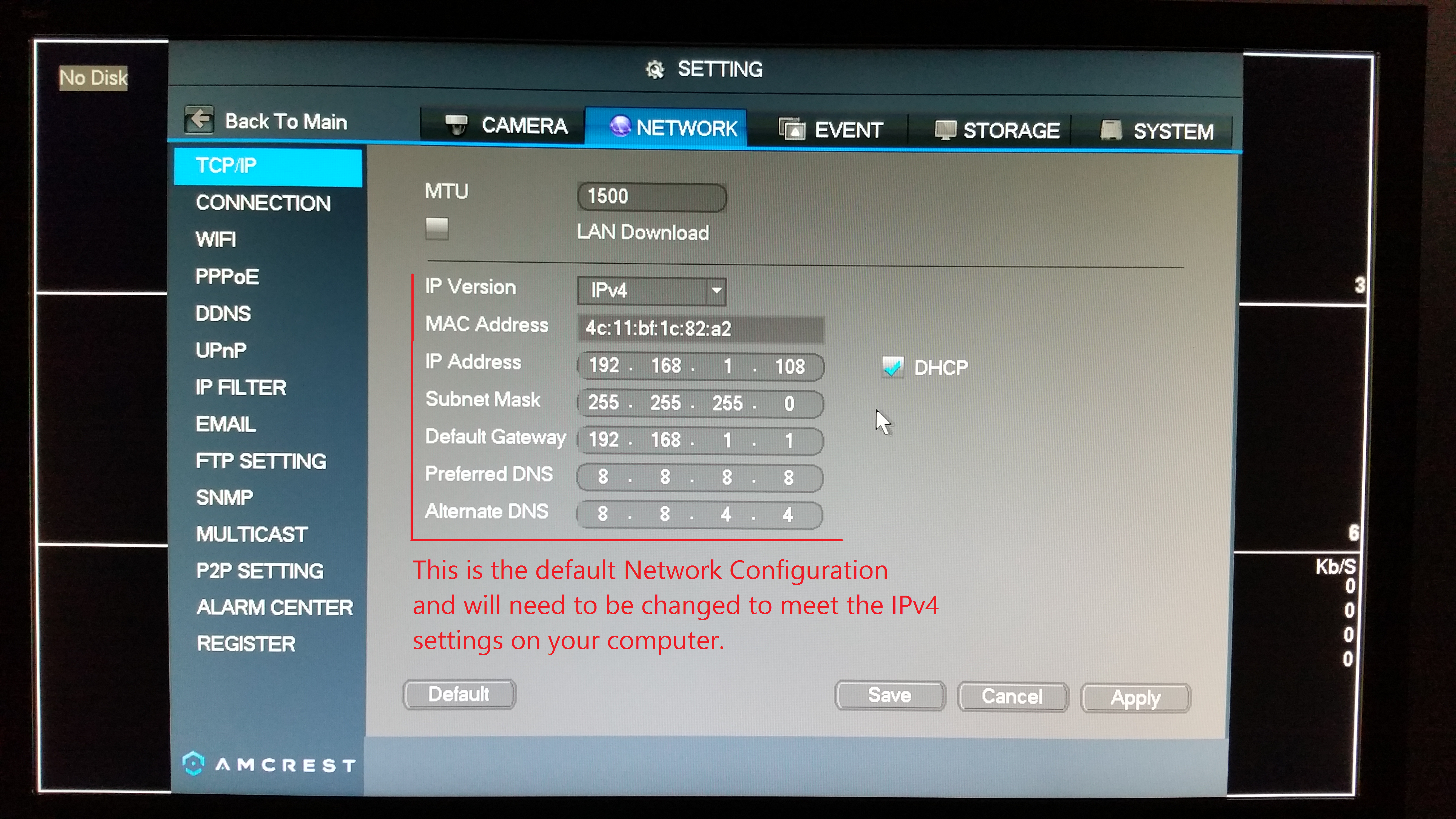
Vous aurez alors la Configuration réseau par défaut sur votre écran. L’adresse IP, le masque de sous-réseau et la passerelle par défaut devront être modifiés pour accéder au DVR sur votre ordinateur.
Connectez-vous à votre ordinateur et ouvrez un navigateur Internet. Ce sera la seule méthode que vous utiliserez pour accéder à l’interface utilisateur Web via votre ordinateur.
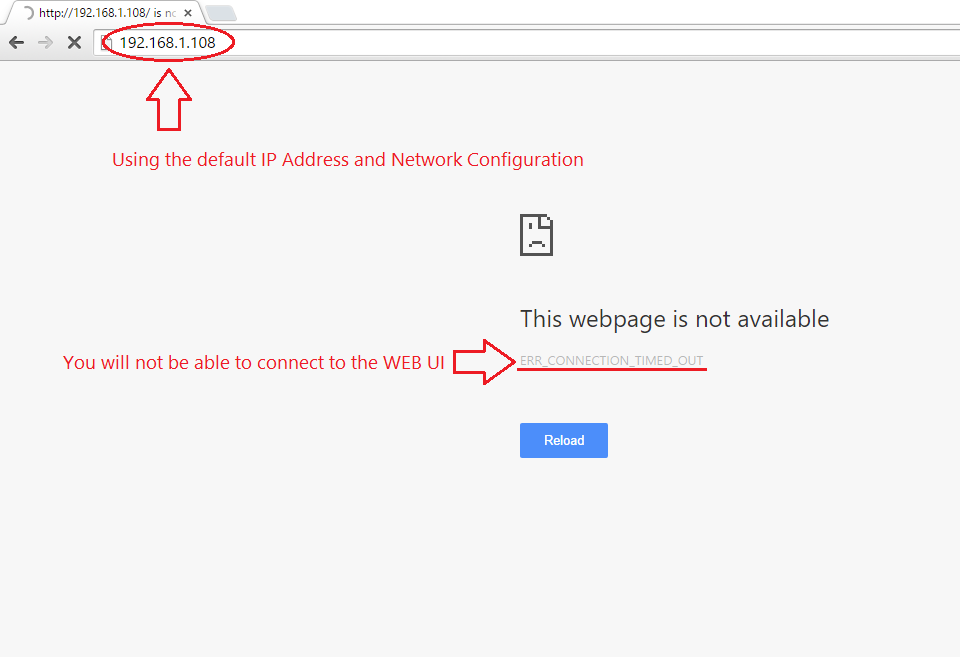
Vous remarquerez que l’utilisation de l’adresse IP par défaut pour tenter d’accéder au DVR échouera. Nous aurons besoin de cette nouvelle configuration réseau de l’ordinateur copié pour correspondre à la fois au DVR et à l’ordinateur.
Ouvrez l’invite de commande sur votre ordinateur. Le moyen le plus rapide de le trouver serait d’utiliser votre menu Démarrer et de rechercher « cmd.exe » exécuter l’application.
Tapez « ipconfig » et appuyez sur entrée.
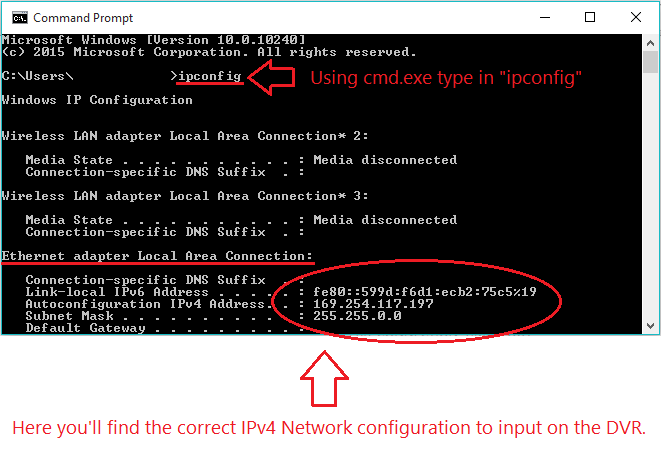
Faites défiler vers le bas jusqu’à ce que vous atteigniez la connexion au réseau local de l’adaptateur Ethernet.
L’adresse IPv4 d’autoconfiguration et le masque de sous-réseau seront nécessaires, laissez la fenêtre en haut ou notez ces informations. Il est temps de revenir au DVR.
Autoconfiguration Adresse IPv4: 169.254.117.197
Masque de sous-réseau: 255.255.0.0
Il faudra apporter des modifications à l’adresse IPv4 reflétant sur le DVR. En utilisant cet ordinateur et les images montrées, je ne pourrais pas utiliser 197 sur le DVR. Faites simplement changer le dernier chiffre de l’adresse IPv4 en 198 ou 199, en utilisant un nombre compris entre 0 et 255 qui n’est pas le dernier numéro de l’adresse IPv4.
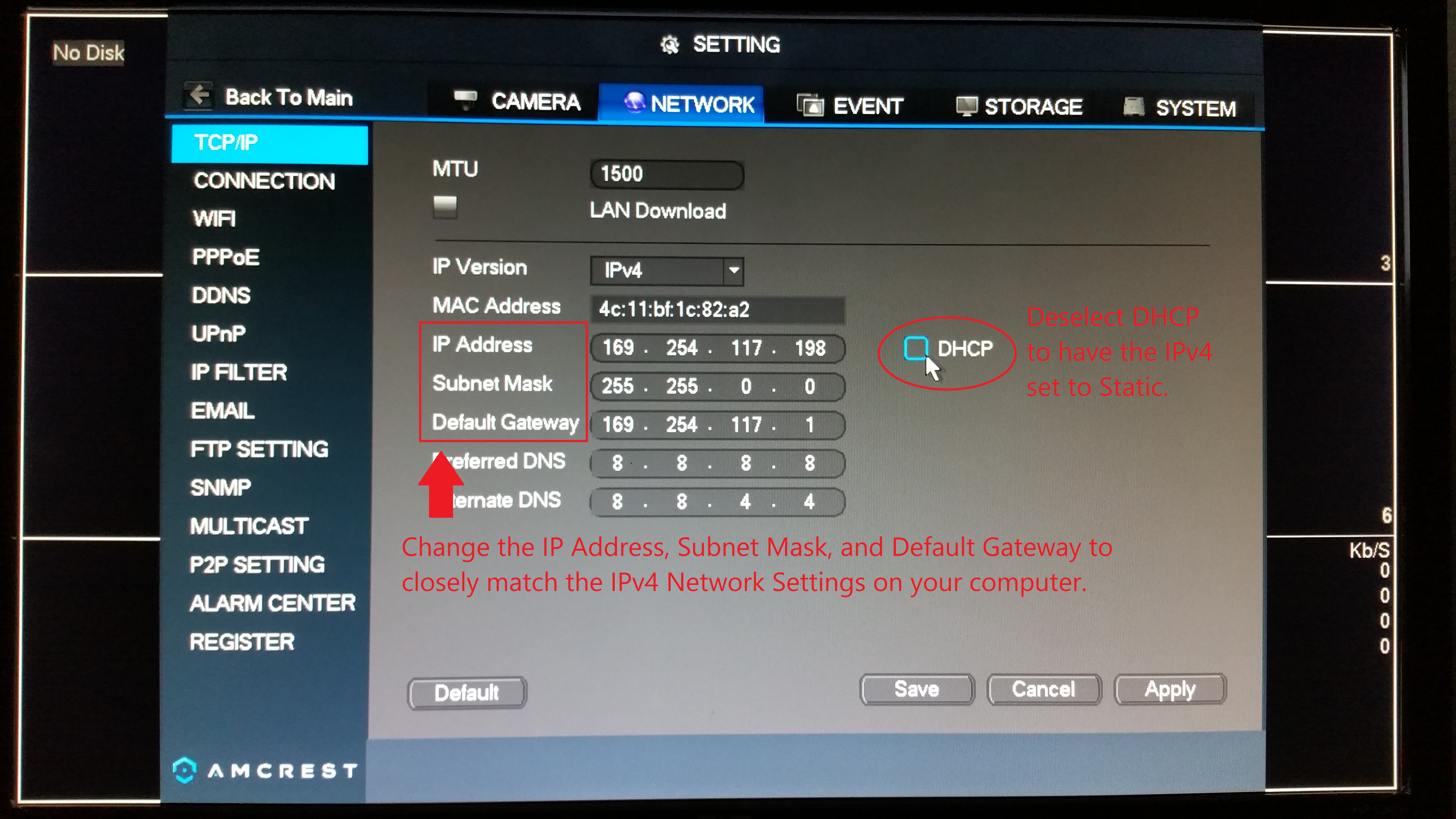
Décochez DHCP pour que les Paramètres réseau soient statiques, ils ne doivent pas changer lorsqu’ils sont connectés à un autre réseau local ou port Ethernet.
Copiez les informations de l’ordinateur vers le DVR, comme indiqué ci-dessus en utilisant l’adresse IPv4 comme adresse IP avec le dernier numéro de l’adresse modifié. Le masque de sous-réseau doit être identique. La passerelle par défaut devra être remplacée par l’adresse IPv4 trouvée sur l’ordinateur, sauf que cette fois, le dernier numéro de l’adresse devra être remplacé par 1.
Une fois ces paramètres modifiés, Appliquez et enregistrez la configuration.
Revenez maintenant à l’ordinateur.
Ouvrez votre navigateur Internet et saisissez la nouvelle adresse IP statique du DVR dans la barre d’adresse et appuyez sur entrée. L’interface utilisateur Web sera révélée. Vous devrez peut-être installer les plugins et leur permettre d’utiliser cette fonctionnalité.
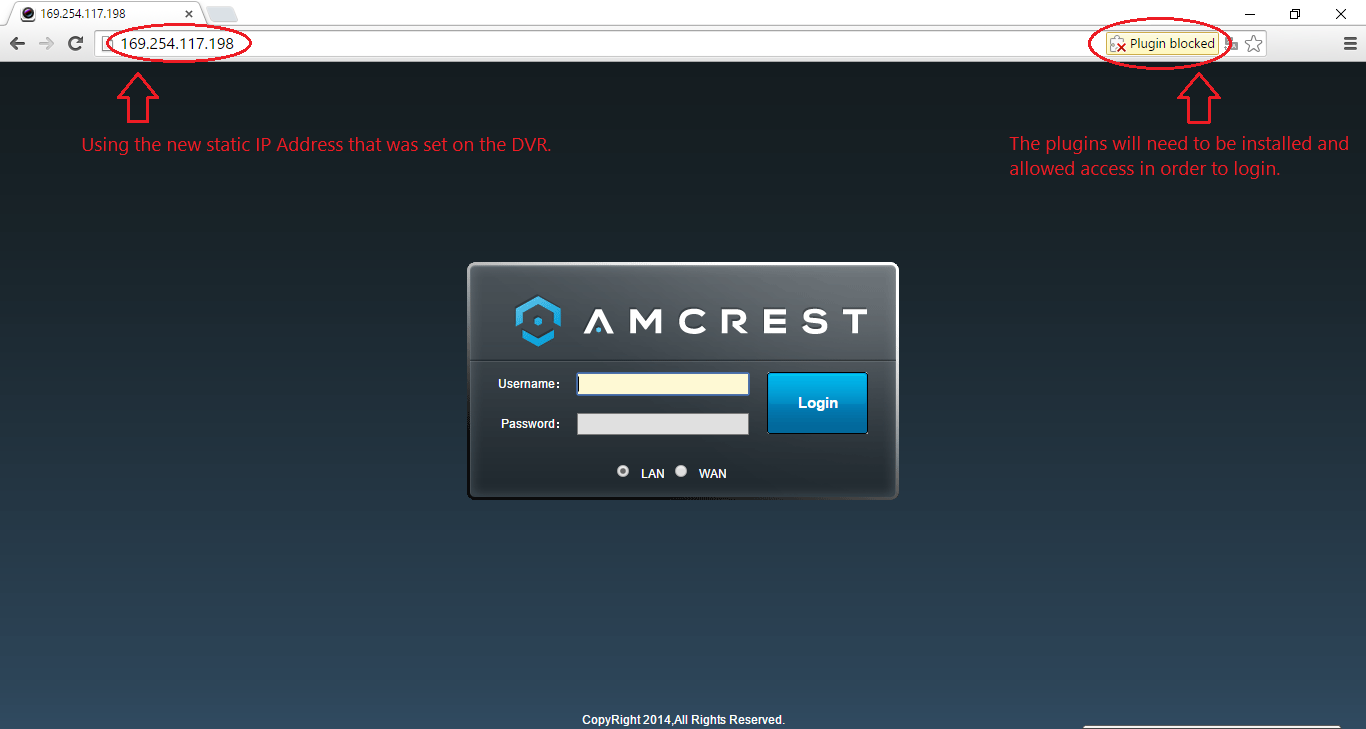
Une fois les plugins installés sur votre ordinateur, autorisez les plugins à être exécutés sur ce site Web.
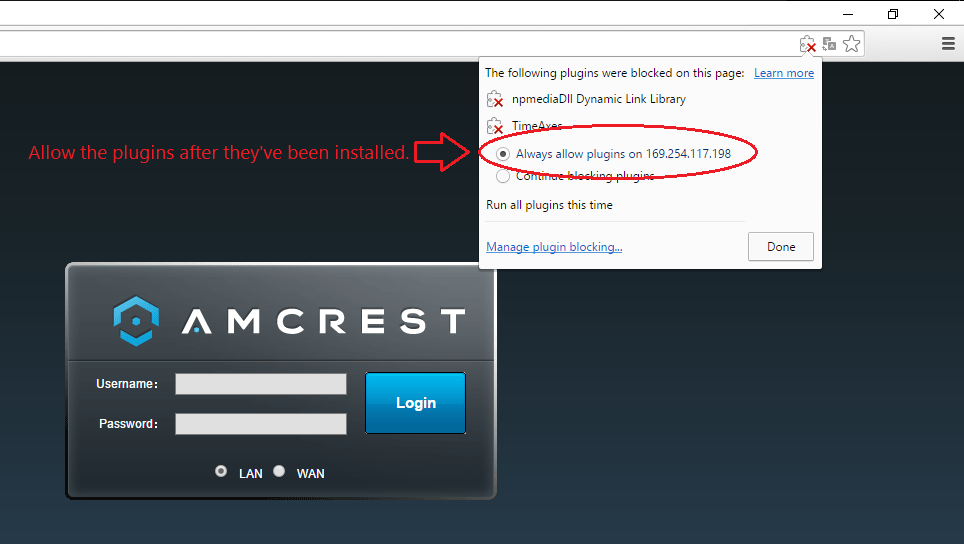
Une fois les plugins autorisés, essayez de vous connecter en utilisant le nom d’utilisateur et le mot de passe du DVR. Si vous n’avez pas modifié le nom d’utilisateur et le mot de passe par défaut du DVR, essayez d’utiliser le nom d’utilisateur par défaut « admin » et le mot de passe « admin ». »
Enfin, l’interface Web sera accessible et vous pourrez visualiser la caméra, visualiser la lecture des enregistrements enregistrés sur le disque dur, ainsi que modifier les paramètres du DVR.
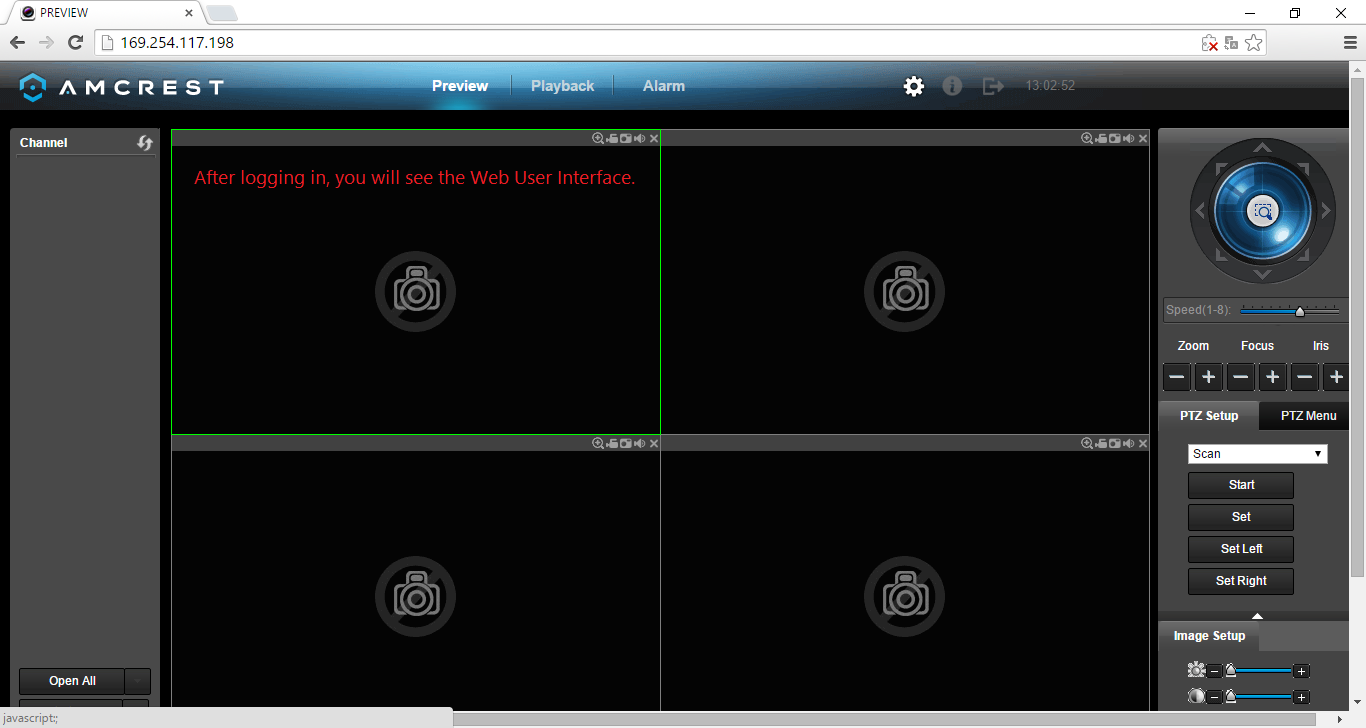
Maintenant, le moniteur ou le téléviseur utilisé pour visualiser le DVR ne sera plus nécessaire, maintenant que vous pouvez utiliser votre ordinateur pour surveiller directement le DVR.
Note: les fonctionnalités P2P et DDNS permettant de surveiller votre DVR à partir de votre téléphone ou de votre ordinateur loin du réseau local ne seront pas utilisables car le DVR n’est pas connecté à Internet. Il n’y a aucun moyen de partager Internet via le port Ethernet auquel le DVR est connecté par le PC.